كيفية تحميل وتثبيت متصفح تور على ويندوز
في هذا المقال سنقدم شرحًا بسيطًا ومبسطًا لتحميل وتثبيت Tor Browser على نظامي ويندوز 11 و10، خطوة بخطوة.
1 – تنزيل ملف التثبيت
- اذهب للموقع الرسمي
- اضغط على زر Download Tor Browser.
- اختر إصدار Windows ثم اضغط على Download.
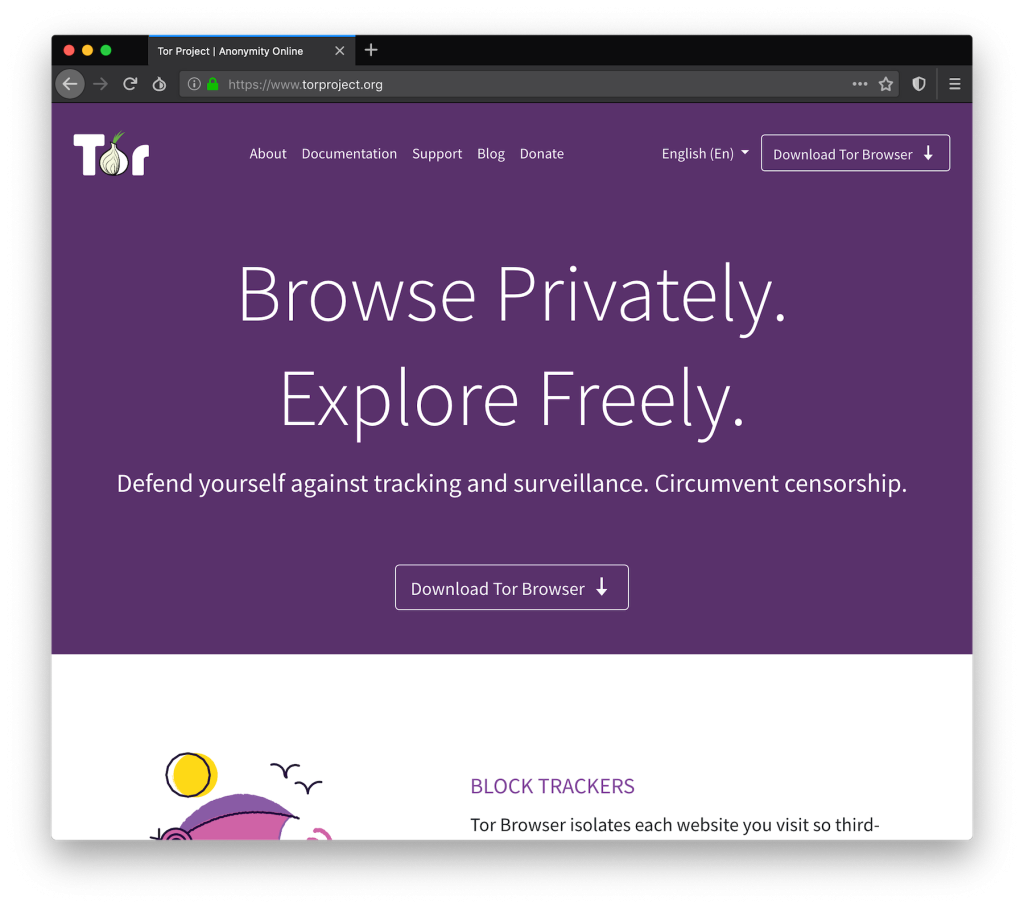
2 – تشغيل ملف التثبيت
- بعد اكتمال التنزيل، افتح المجلد الذي يحتوي على الملف (
torbrowser-install-*.exe). - اضغط عليه نقرة مزدوجة لبدء عملية التثبيت.
- عند ظهور نافذة الترحيب، اختر اللغة المفضلة، ثم اضغط OK.
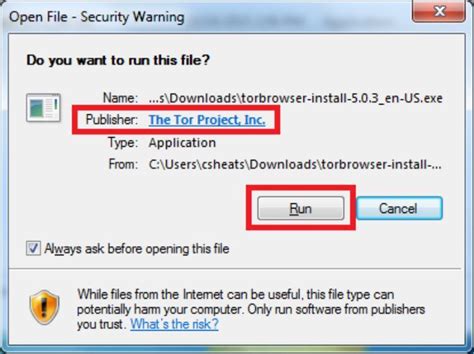
3 – تحديد مسار التثبيت
- في النافذة التالية، حدد المجلد الذي تريد تثبيت المتصفح فيه (يمكن ترك الإعداد الافتراضي).
- اضغط Install لبدء نسخ الملفات إلى جهازك.
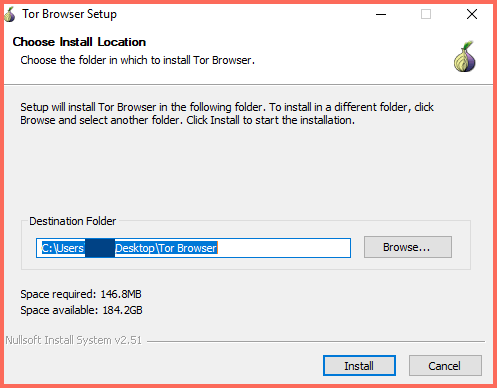
4 – تشغيل المتصفح لأول مرة
- عند اكتمال التثبيت ستظهر لك نافذة إعداد الاتصال.
- اضغط على Connect للاتصال بشبكة Tor. ( هذه الخطوة قد تستغرق بضع ثوانٍ حتى ينشئ المتصفح الاتصال.)
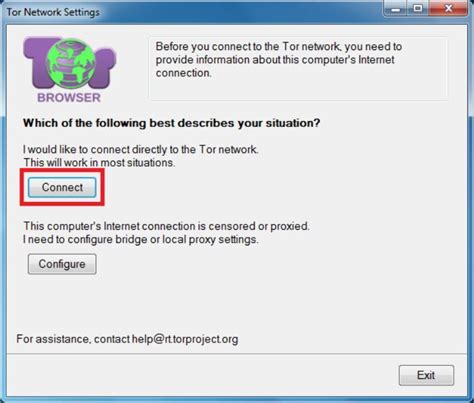
5 – استخدام Tor Browser
- بعد الاتصال، سيُفتح المتصفح وتظهر صفحة البداية التي تقول: “Explore. Privately.”
- يمكنك الآن تصفح الإنترنت بشكل آمن ومخفي الهوية، تمامًا مثل متصفح فايرفوكس لكن مع حماية إضافية.
نصائح مهمة
- احرص على التحديث دوريًا: من قائمة المتصفح اختر About Tor Browser للتأكد من أنك تستخدم أحدث إصدار.
- تجنب تثبيت إضافات غير موثوقة على المتصفح للحفاظ على الخصوصية.
- استخدمه بحذر: رغم حماية Tor، تجنب تسجيل الدخول إلى حساباتك الشخصية التي تكشف هويتك.
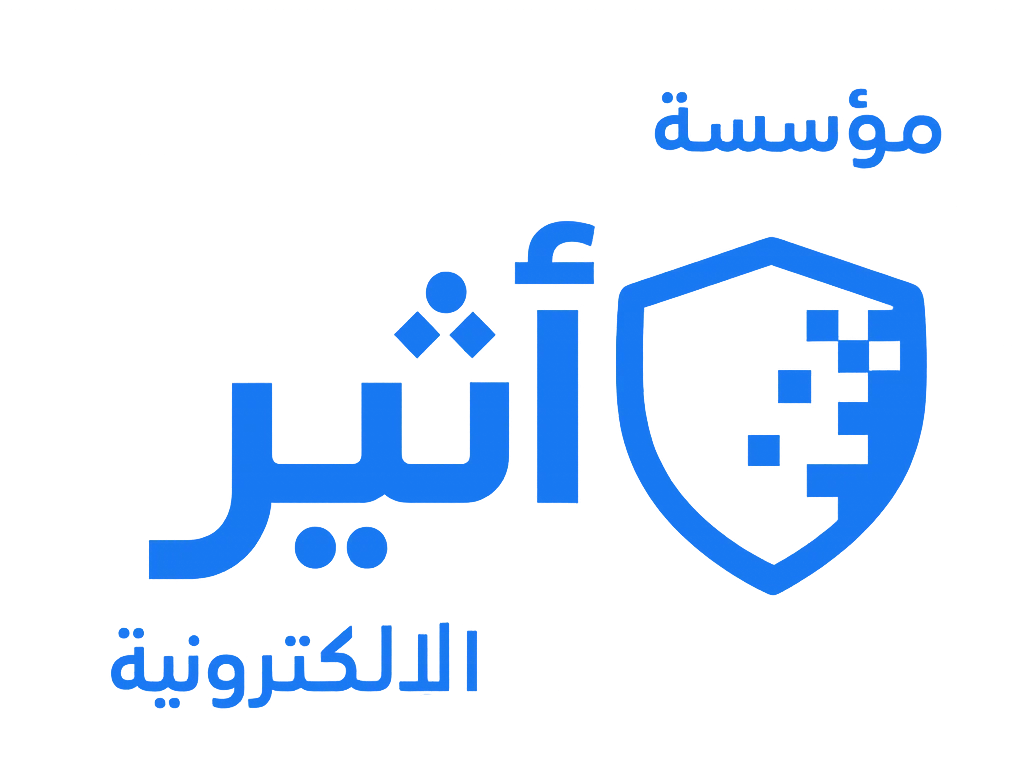



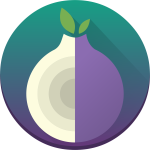
السلام عليكم , هل يجب استخدام التور مع vpn ام يستخدم وحده ؟